Los 10 mejores widgets de la pantalla de inicio del iPad
Apple se tomó su tiempo para implementar widgets en las pantallas de inicio de iPhone y iPad. Y debemos decir que valió la pena la espera. Los widgets de iPadOS/iOS se ven mejor y más consistentes que en el mundo de Android. Los widgets de iOS vienen en tres tamaños: pequeño, mediano y grande. Para aprovechar la gran pantalla del iPad, Apple permite a los desarrolladores ofrecer widgets extra grandes en la pantalla de inicio. Aquí están los mejores widgets para sacudir la pantalla de inicio de su iPad.
Ya no necesita confiar en el menú Vista de hoy del iPad para verificar las actualizaciones de las aplicaciones instaladas. Puede crear una pila de widgets en la pantalla de inicio de su iPad y ver el contenido de la aplicación de un vistazo.
1. Apolo
Apollo es la mejor aplicación Reddit de terceros para iPhone y iPad. Fue una de las primeras aplicaciones en adoptar widgets de iPadOS, y el desarrollador lo logró en tiempo de ejecución con varios tipos de widgets en el iPad. Hay 21 widgets para elegir (sí, has leído bien). Estos widgets vienen en diferentes tamaños y tipos. Hay un widget de chistes, pensamientos de ducha, atajos de subreddit, widget de fondo de pantalla y mucho más.
 Cómo Crear Un Código QR En 7 Sencillos Pasos
Cómo Crear Un Código QR En 7 Sencillos PasosLos widgets son grandes y permiten a los usuarios ver las últimas publicaciones de Reddit sin abrir la aplicación.
2.MarcarMarcar
La aplicación de recordatorio predeterminada recibió actualizaciones muy necesarias en las últimas dos versiones de iPadOS, TickTick elimina la solución de Apple con una larga lista de herramientas de productividad. TickTick te permite administrar tareas, crear listas, navegar por el calendario, usar la técnica Pomodoro, crear hábitos e incluso crear la Matriz de Eisenhower.
 No Hay Altavoces Ni Auriculares Conectados: Métodos Para Solucionarlo
No Hay Altavoces Ni Auriculares Conectados: Métodos Para SolucionarloTickTick ofrece una larga lista de widgets en el iPad. Puede agregar su vista diaria, lista de tareas, hábitos y otros tipos de widgets en iPad. Nuestro favorito es el widget Eisenhower Matrix. Le permite concentrarse en tareas urgentes e importantes en la pantalla de inicio de su iPad.
3.Una nota
Microsoft tardó en crear widgets de OneNote para iPhone y iPad. Puede usar el widget de OneNote y tomar notas en el propio widget. El gran widget de la aplicación te permite tomar notas, comenzar a dibujar, crear una lista, adjuntar una foto o grabar tu voz con solo un toque. También puede echar un vistazo a las notas recientes del widget. Esta es una buena alternativa a Quick Notes (relacionado con Apple Notes) en iPad.
Lee También Cómo Recuperar La Contraseña De Windows 10
Cómo Recuperar La Contraseña De Windows 104. Correo de chispa
La App Store está llena de varias aplicaciones de correo electrónico de terceros, la que nos llamó la atención es Spark Mail. Si está buscando la mejor experiencia de mensajería para iPad, no busque más y opte por Spark. Los widgets de la aplicación también son útiles. Especialmente los grandes que mantienen la bandeja de entrada y el calendario uno al lado del otro en la pantalla de inicio. También tiene la opción de crear un widget personalizado.
5. Aplicación de contactos
 SpyHunter 5. Usabilidad, Efectividad Y Confiabilidad
SpyHunter 5. Usabilidad, Efectividad Y ConfiabilidadHasta ahora hemos hablado de widgets de terceros para iPad. Veamos algunos widgets integrados que pueden mejorar su flujo de trabajo. Si usa el iPad con frecuencia para hacer llamadas, debe usar el widget Contactos. Es simple y funciona desde la pantalla de inicio del iPad. El widget extra grande coloca atajos de llamada para diez contactos de uso frecuente.
6. Solicitud de archivo
Usamos el widget Archivos en nuestro iPad Pro todo el tiempo. Puede acceder rápidamente a sus archivos abiertos recientemente desde el widget. El widget muestra sus archivos recientes del almacenamiento del iPad, iCloud, Pages, Numbers y Keynote. Si está estrechamente relacionado con el ecosistema de Apple, el widget Archivo definitivamente merece un lugar en la pantalla de inicio de su iPad.
7. Clima de zanahoria
 Los 7 Mejores AntiMalware Para Windows
Los 7 Mejores AntiMalware Para WindowsPor alguna razón, Apple no ofrece las aplicaciones Clima y Calculadora en el iPad. No hay forma de usar una calculadora en la pantalla de inicio, pero tiene la opción de verificar la temperatura exterior con la aplicación Carrot Weather. Apple ofrece un widget meteorológico incorporado, pero Carrot lleva la experiencia un paso más allá y agrega todos los detalles, incluida la velocidad del viento, la hora del atardecer, el pronóstico diario/semanal y más. También puede agregar un widget de mapa meteorológico.
8. Historias de cocina
Kitchen Stories es imprescindible para su iPad si planea usar el dispositivo en la cocina. El gran widget Historias de la cocina puede ayudarlo a ver la receta de hoy, revisar las notas, la lista de ingredientes, el tiempo estimado y mucho más.
Lee También Cómo Activar Windows Defender Directiva De Grupo
Cómo Activar Windows Defender Directiva De Grupo9. Primer día
Day One es nuestra aplicación de diario para iPhone y iPad. Puede usar el widget de aviso diario de la aplicación y recordarle que escriba recuerdos, verifique las entradas del año pasado este día widget e incluso realizar un seguimiento de su flujo de registro actual en su pantalla de inicio.
10. Widgets de colores
Color Widgets contiene varios widgets útiles para implementar en la pantalla de inicio del iPad. Es el compañero perfecto para decorar la pantalla de inicio de tu iPad. Puede agregar fecha, batería, foto, pronóstico diario, citas, música y muchos otros widgets bien diseñados. La mayoría de los widgets están detrás de un muro de pago, pero vale la pena comprarlos para animar tu pantalla de inicio. Nuestra elección del grupo es el temporizador de cuenta regresiva y los widgets animados.
Cómo agregar widgets a la pantalla de inicio del iPad
Siga los pasos a continuación para implementar widgets de iPad en su pantalla de inicio.
Paso 1: Mantenga presionada cualquier área en blanco y iPadOS ingresará al modo jiggle.
2do paso: Toque el ícono + en la parte superior para abrir el panel de widgets.
Paso 3: Busque una aplicación, explore las ofertas de widgets y presione el botón Agregar.
Usar widgets en iPad
En la próxima actualización de iPadOS, esperamos ver compatibilidad con los widgets interactivos de Apple. Aún así, es un comienzo prometedor. Que estas esperando? Comience con los widgets de la lista anterior y realice una revisión completa en la pantalla de inicio de su iPad.
Si quieres conocer otros artículos parecidos a Los 10 mejores widgets de la pantalla de inicio del iPad puedes visitar la categoría Informática.

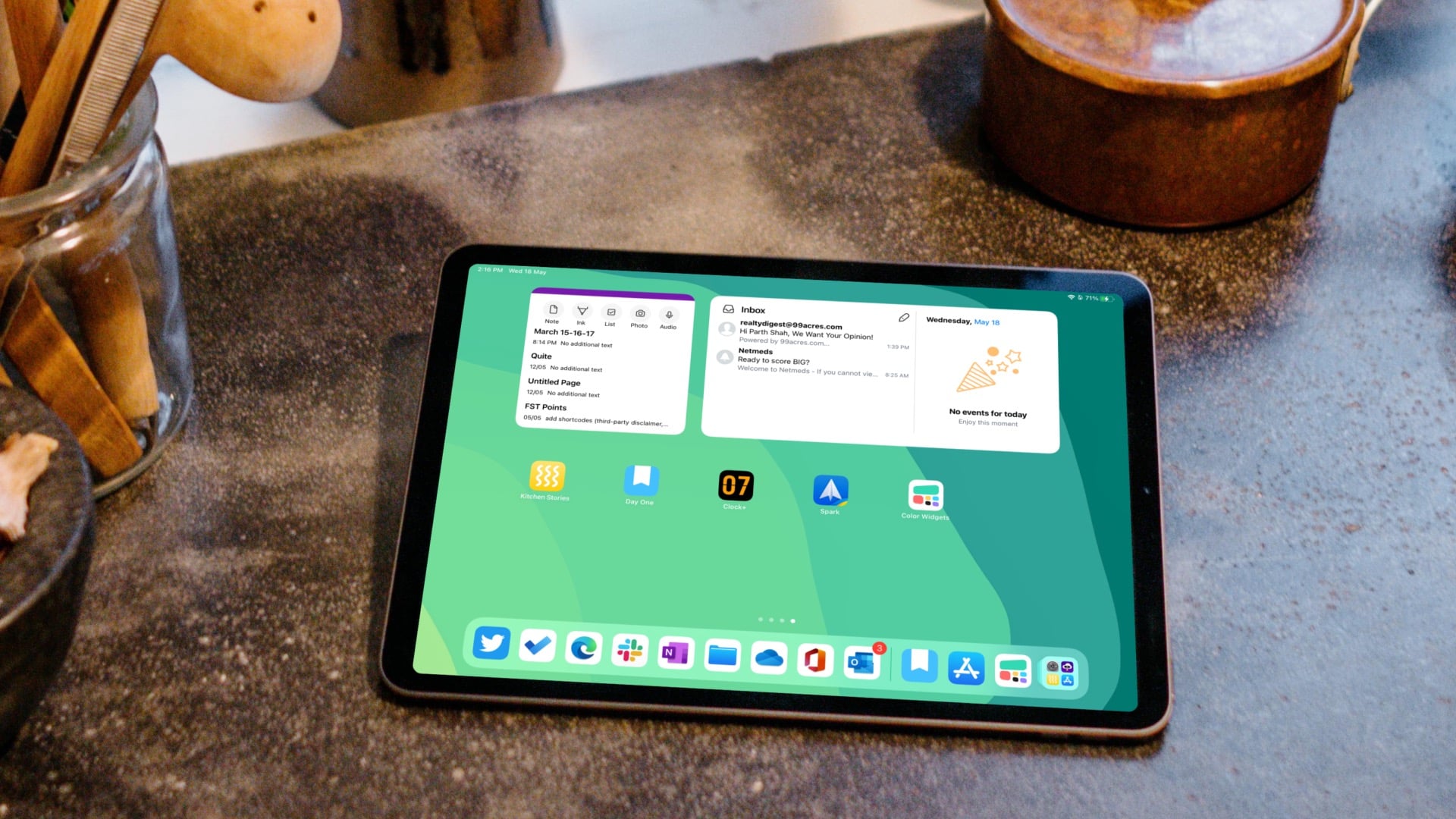
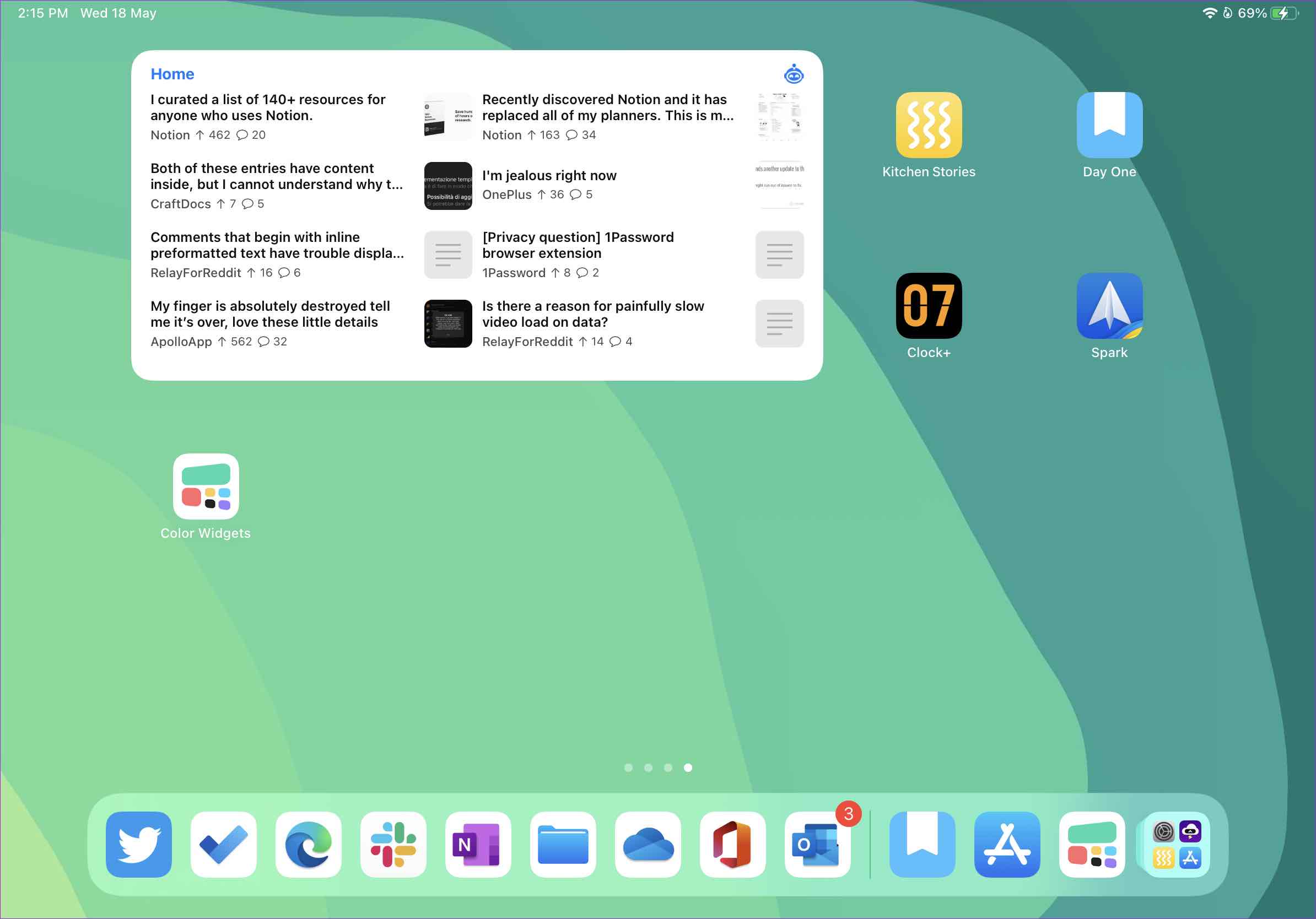
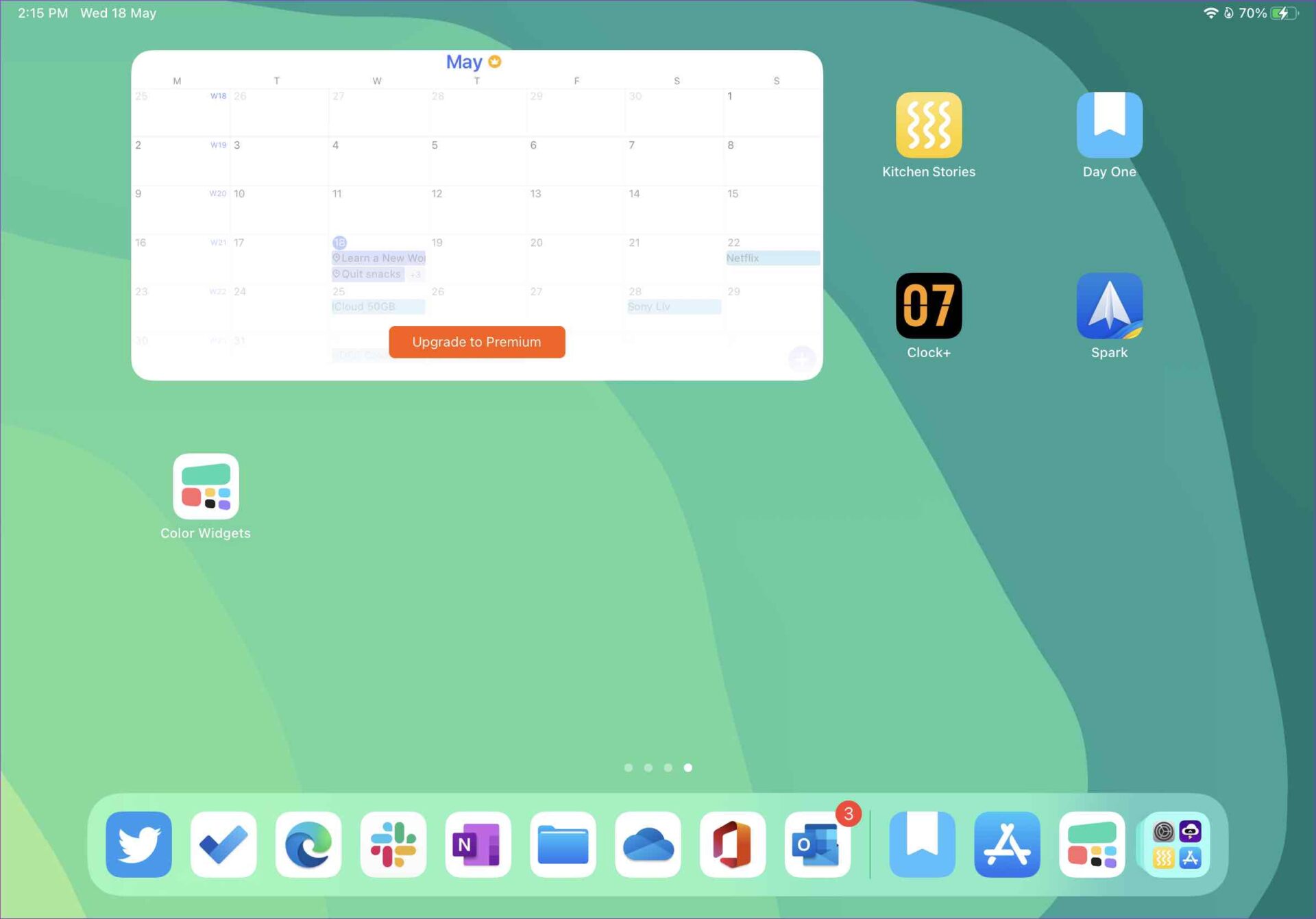

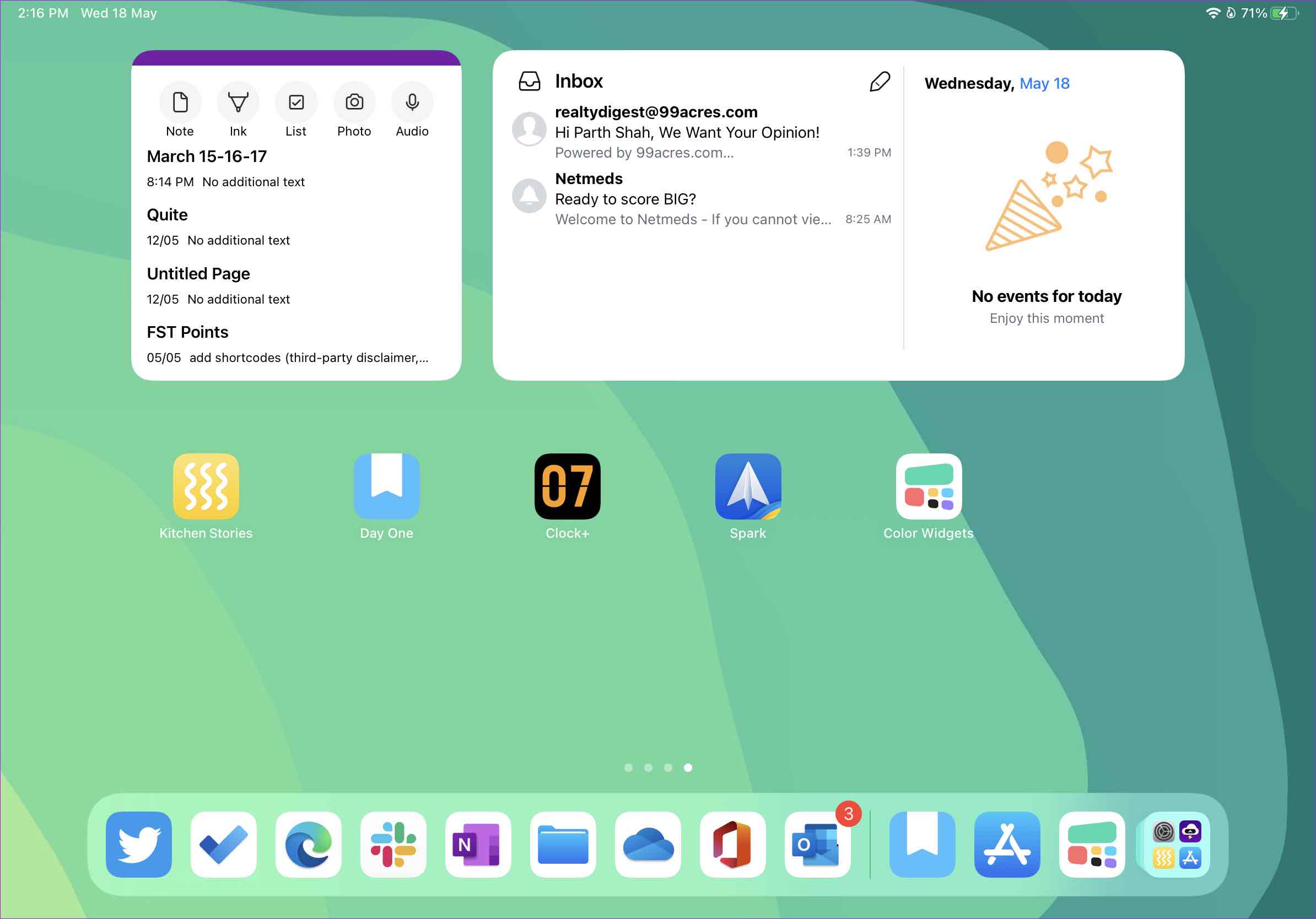
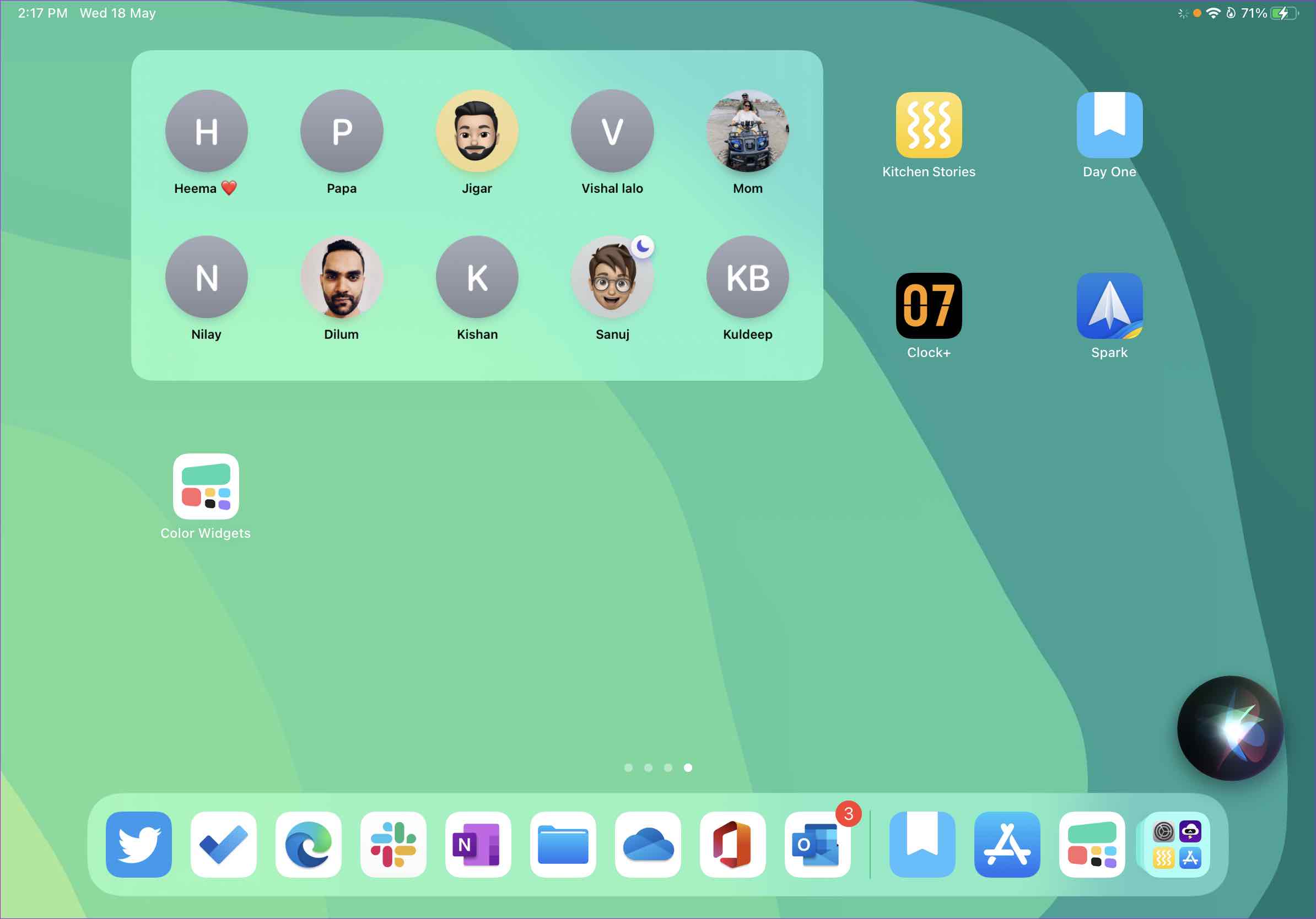
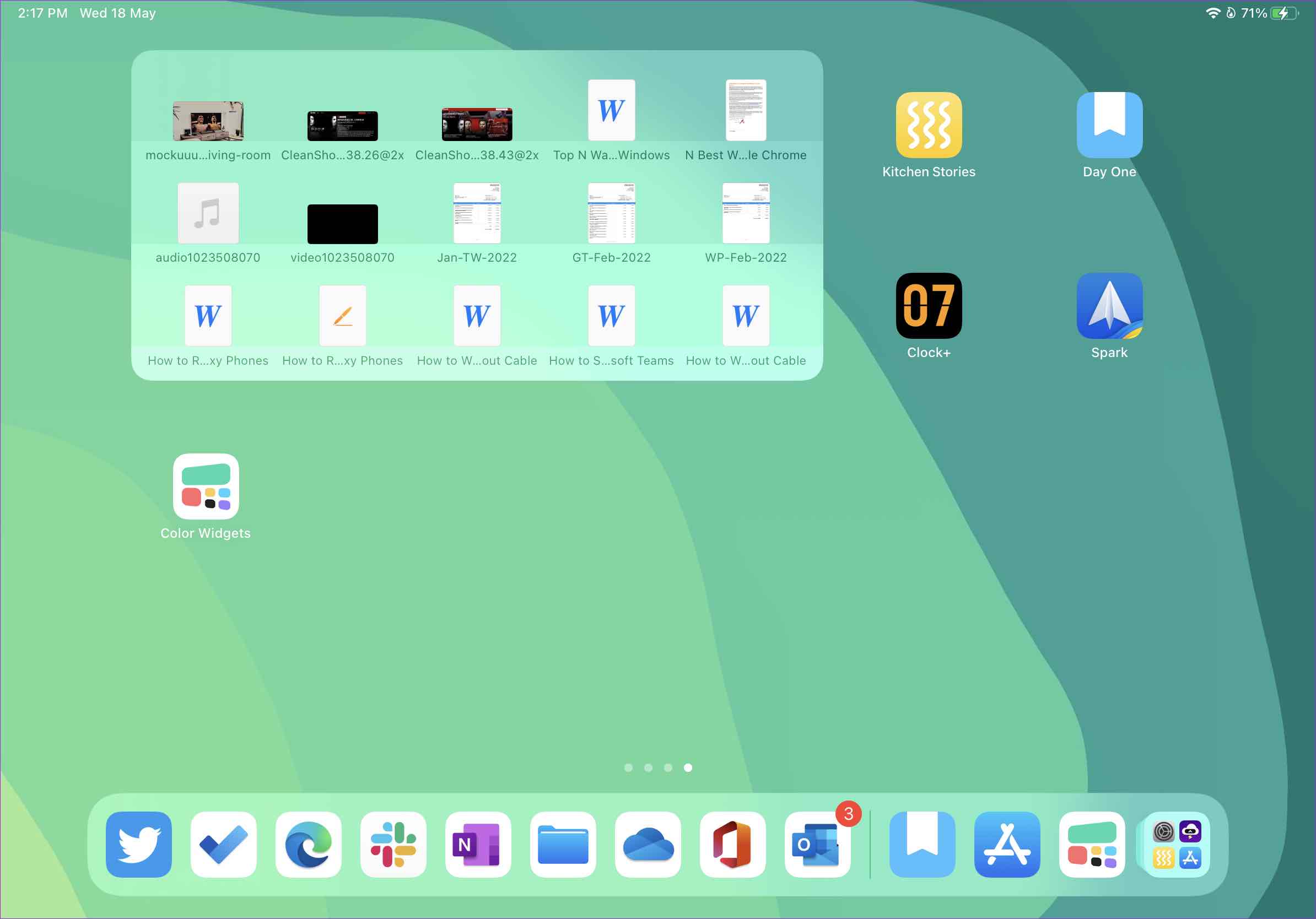

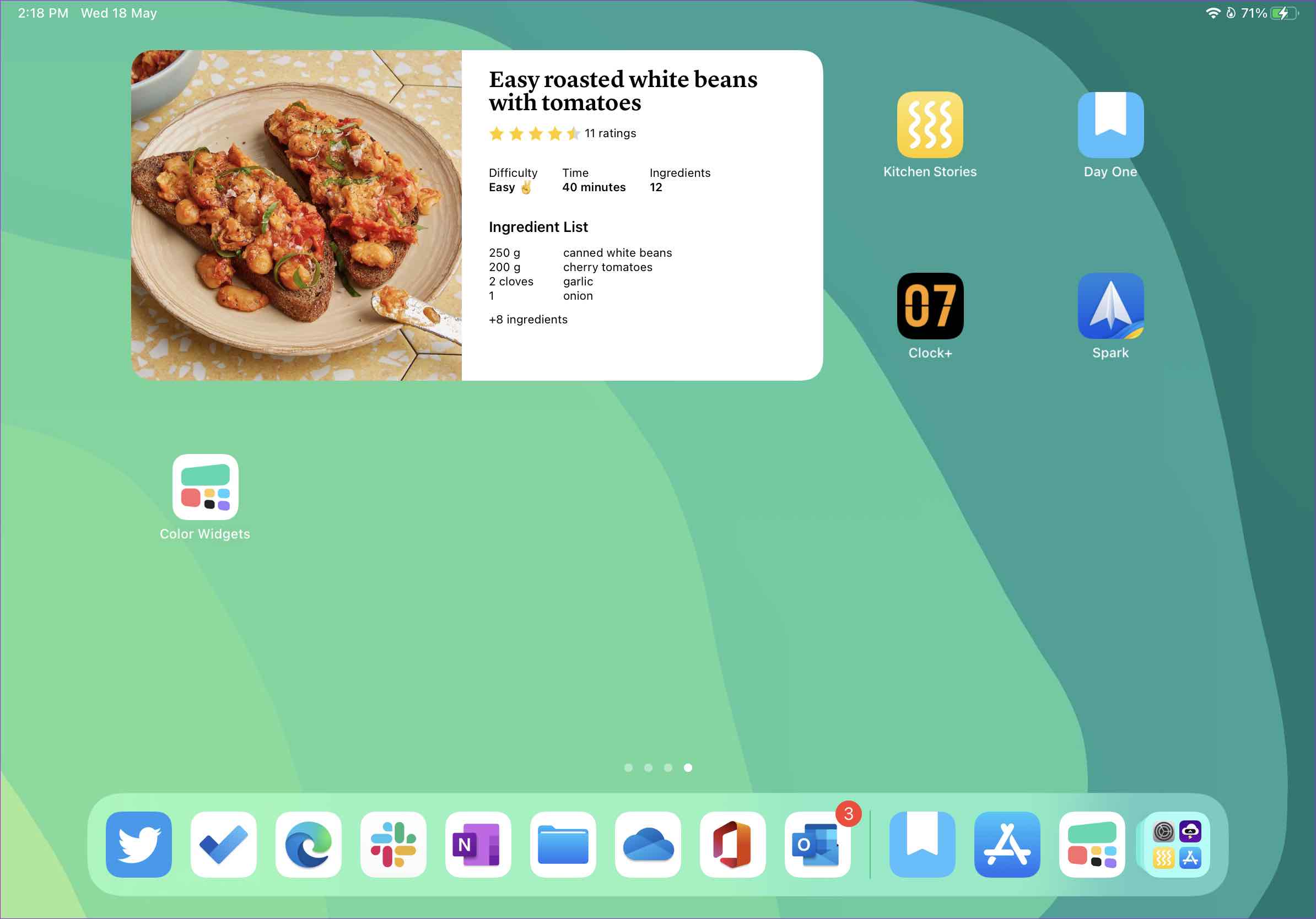
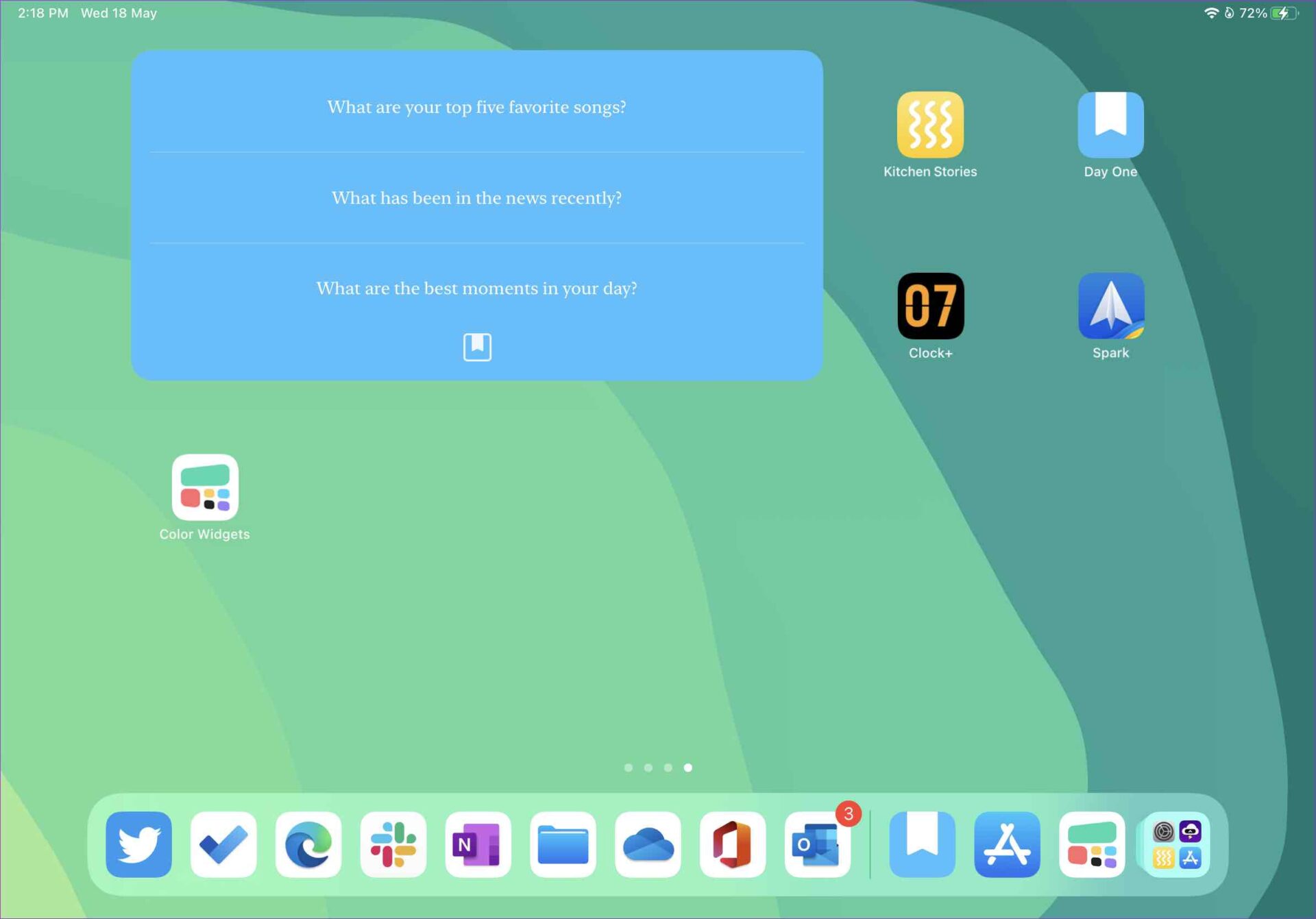
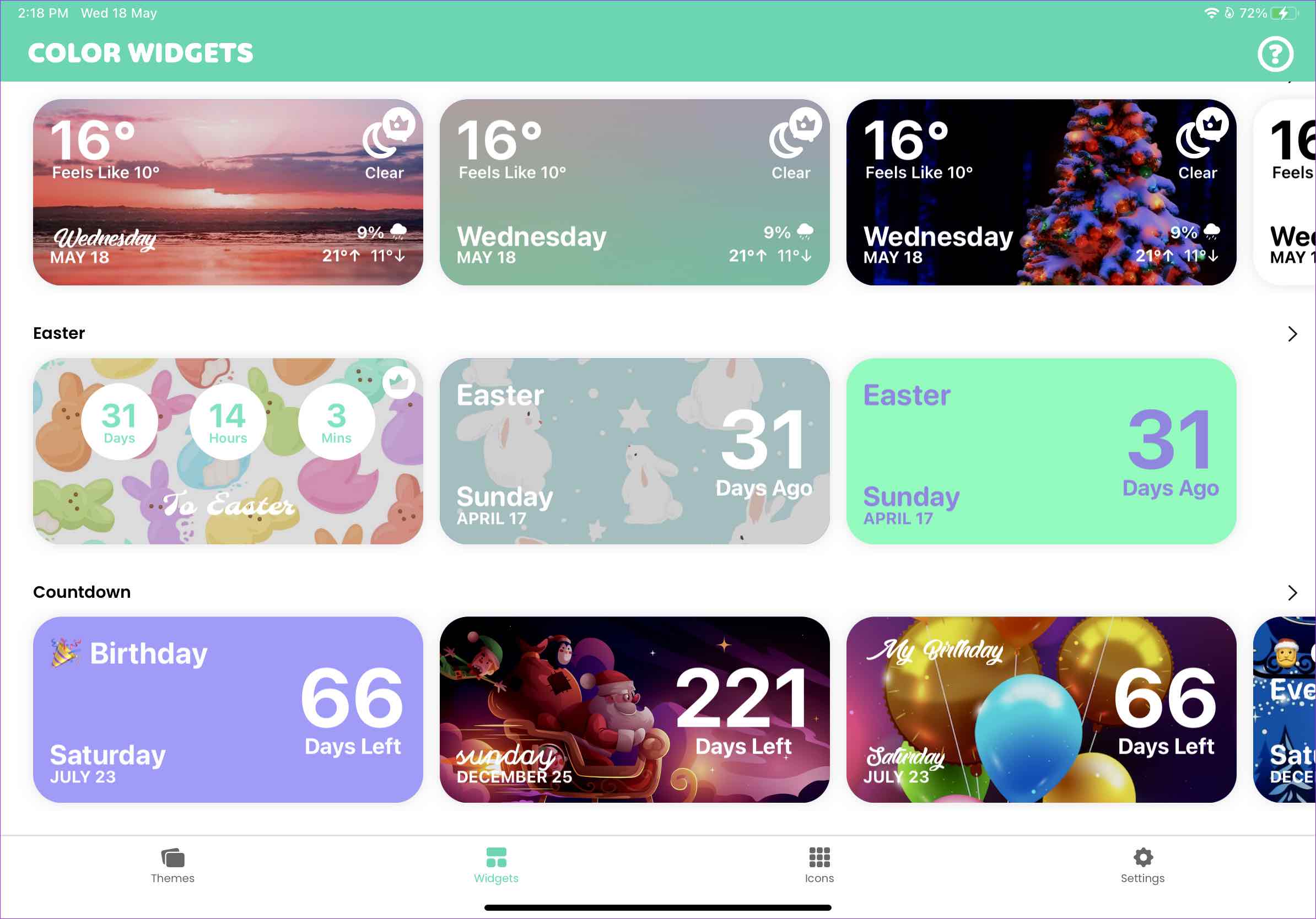
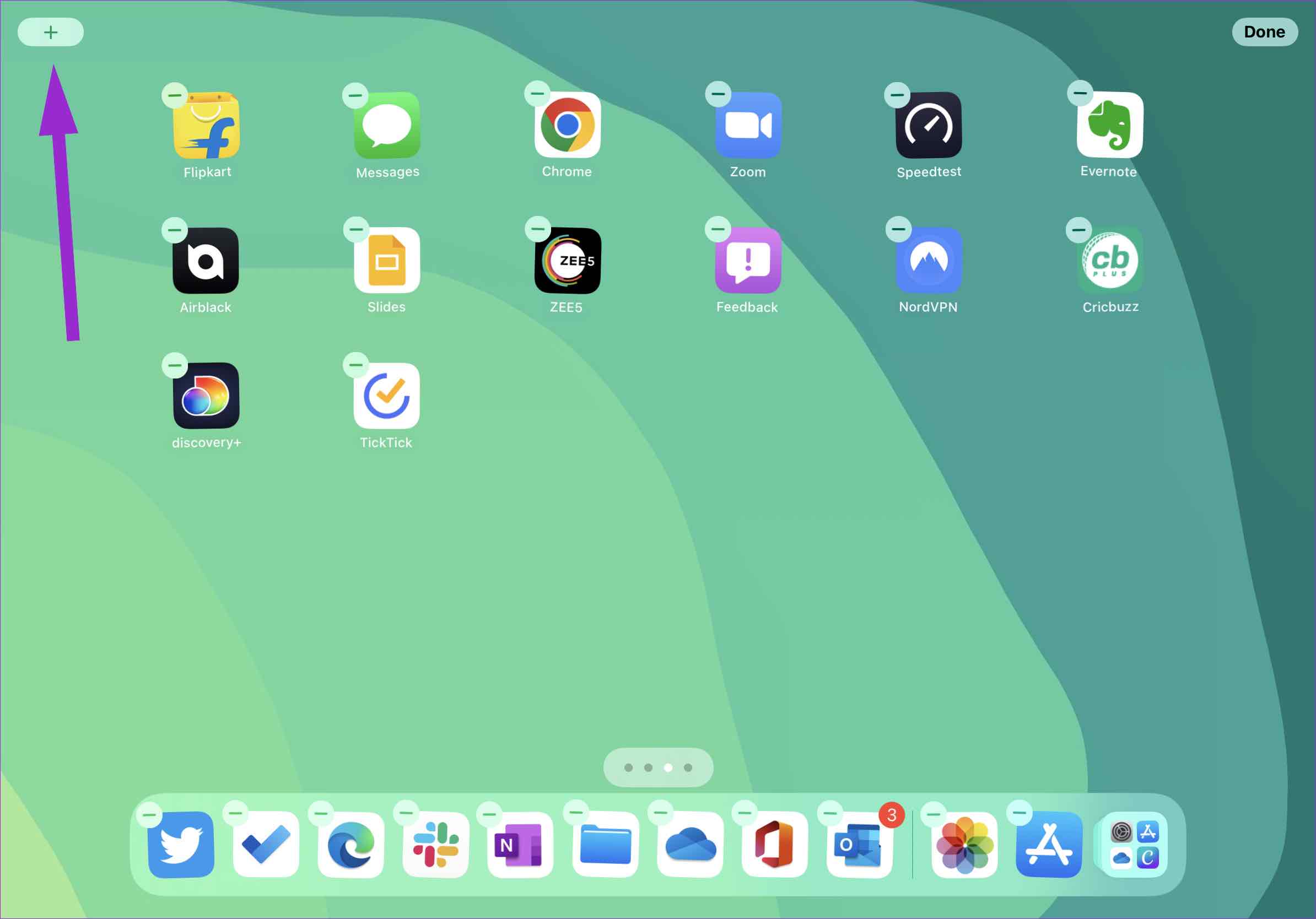

TE PUEDE INTERESAR